Xóa kích hoạt Windows Watermark khỏi Windows 10
Thực sự rất khó chịu khi nhìn thấy hình mờ khó chịu ở góc phải của Windows 10 . Hình mờ này thường là một tính năng hữu ích để cho người dùng Windows hiểu họ đang sử dụng phiên bản Windows nào nếu họ đã cài đặt hệ điều hành Windows phát hành trước . Hơn nữa, nếu khóa Windows của bạn đã hết hạn, hệ điều hành Windows cho thấy rằng khóa của bạn đã hết hạn, vui lòng đăng ký lại.

May mắn thay, chúng ta có thể dễ dàng xóa Hình mờ Bản đánh giá khỏi Windows 10.(remove the Evaluation Copy Watermark from Windows 10.) Có rất nhiều người dùng thích sử dụng một màn hình sạch. Đối với họ, chúng tôi có nhiều cách để xóa hình mờ này. Thật vậy, nhìn thấy thông báo watermark này rằng Windows của bạn chưa được kích hoạt thực sự rất khó chịu. Vì vậy, không lãng phí thời gian, hãy xem cách xóa hình mờ này khỏi Windows 10 bằng cách sử dụng hướng dẫn được liệt kê dưới đây.
Xóa kích hoạt Windows Watermark(Remove Activate Windows Watermark) khỏi Windows 10
Đảm bảo tạo điểm khôi phục(create a restore point) đề phòng xảy ra sự cố. Để đảm bảo rằng Windows của bạn không được kích hoạt, bạn có thể làm theo hướng dẫn này(follow this guide) .
Phương pháp 1: Sử dụng Universal Watermark Disabler(Method 1: Use Universal Watermark Disabler)
Một lời cảnh báo, trước khi chúng tôi bắt đầu, bạn cần hiểu rằng phương pháp này có thể ảnh hưởng đến sự ổn định của hệ thống của bạn. Do đó, bạn cần đảm bảo rằng bạn đã có đầy đủ hệ thống trở lại bao gồm cả dữ liệu cá nhân của bạn. Quá trình này khá rủi ro vì nó yêu cầu thay thế các tệp hệ thống, cụ thể là basebrd.dll.mui và shell32.dll.mui . Vì vậy, tiến hành một cách thận trọng và sử dụng phương pháp này có rủi ro của riêng bạn.
Đây là phương pháp đơn giản nhất mà bạn có thể xóa hình mờ Bản sao đánh giá khỏi (Evaluation Copy)Windows 10 . Nhưng bạn cần sử dụng ứng dụng của bên thứ ba có tên Universal Watermark Remover. Điều tốt về ứng dụng này là có sẵn nút “Gỡ cài đặt” cho phép bạn đảo ngược hành động của mình. Nhưng hãy đảm bảo rằng bạn hiểu việc thay đổi các tệp hệ thống liên tục có thể sớm hoặc muộn làm hỏng PC của bạn, vì vậy hãy đảm bảo rằng bạn không tạo thói quen thay thế các tệp hệ thống của mình. Và hãy nhớ rằng, mặc dù ứng dụng này hoạt động ngay bây giờ nhưng nó có thể hoạt động hoặc có thể không hoạt động trong tương lai và có thể không hoạt động trong mọi tình huống.
Dưới đây là một số chức năng của Universal Watermark Remover :
- Hỗ trợ tất cả các bản dựng từ Windows 8 7850 đến Windows 10 10240 (và mới hơn).
- Hỗ trợ bất kỳ ngôn ngữ giao diện người dùng nào.
- Không xóa các chuỗi thương hiệu (tức là không sửa đổi các tệp hệ thống!).
- Loại bỏ bất kỳ hình mờ nào bao gồm BootSecure, Chế độ kiểm tra(Test Mode) , Chuỗi xây dựng(Build) trong bản đánh giá và bản dựng trước khi phát hành, văn bản cảnh báo “Bí mật” và thậm chí cả hàm băm bản dựng.
1. Tải xuống Universal Watermark Remover từ liên kết này(Download Universal Watermark Remover from this link) .
2 Trích xuất tệp zip trên màn hình của bạn bằng ứng dụng Winrar .

3.Bây giờ, mở thư mục đã giải nén, sau đó nhấp chuột phải vào tệp UWD.exe(right-click on the UWD.exe) và chọn Chạy với tư cách quản trị viên.(Run as administrator.)

4. nhấp chuột Yes trên hộp thoại UAC để tiếp tục.
5.Điều này sẽ khởi chạy thành công Universal Watermark Disabler .
6.Bây giờ hãy nhấp vào nút Cài đặt( Install button) nếu bạn thấy thông báo sau với trạng thái “Sẵn sàng cài đặt”.

7. nhấp chuột vào nút OK( OK button) để tự động đăng xuất khỏi Windows của bạn.
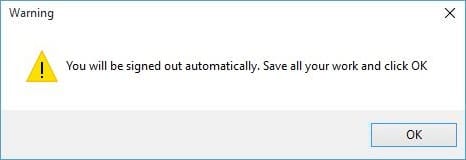
8.Đó là tất cả, đăng nhập lại và bạn sẽ thấy rằng bạn đã loại bỏ thành công Kích hoạt Windows Watermark khỏi Windows 10.( removed Activate Windows Watermark from Windows 10.)
Phương pháp 2: Xóa hình mờ bằng Registry Editor(Method 2: Remove Watermark using Registry Editor )
1.Nhấn Windows key + R và nhập regedit và nhấn Enter.

2.Inside Registry Editor , điều hướng đến vị trí sau:
Computer\HKEY_CURRENT_USER\Control Panel\Desktop

3. Đảm bảo chọn Desktop , sau đó trong khung cửa sổ bên phải, nhấp đúp vào PaintDesktopVersion.
4. Đảm bảo thay đổi dữ liệu giá trị thành 0( change the value data to 0) và nhấp vào OK để lưu cài đặt.

Bây giờ hãy khởi động lại PC của bạn và kiểm tra xem Watermark có bị xóa hay không.
Phương pháp 3: Thay đổi cài đặt dễ truy cập(Method 3: Change Ease Of Access Settings)
Ngoài ra, bạn có thể xóa Hình mờ(Watermark) thông qua Cài đặt (Access Settings)Dễ(Ease) truy cập . Đây là một quá trình khá đơn giản để loại bỏ hình nền cũng như hình mờ.

1. Tìm kiếm dễ truy cập, sau đó nhấp vào kết quả tìm kiếm Trung tâm dễ truy cập(Ease of Access Center) từ Start Menu.

Ngoài ra, nếu bạn không thể tìm thấy nó bằng Start Menu , hãy nhấp vào Ease of Access trong Control Panel.

2. nhấp chuột vào tùy chọn Make the Computer Easier để xem(Make the Computer Easier to see) .

3. Bỏ chọn(Uncheck) “ Xóa ảnh nền (nếu có)(Remove background images (where available)) “.

4. nhấp vào Áp dụng(Apply) , sau đó nhấp vào Ok để lưu cài đặt.
Sau đó, nền màn hình của bạn sẽ biến mất cùng với Hình mờ trên màn hình của bạn.(desktop background will be disappeared along with the Watermark on your desktop.)
Phương pháp 4: Kích hoạt Windows(Method 4: Activate Windows)
Nếu bạn đã kích hoạt nâng cấp miễn phí lên Windows 10 thì bạn sẽ không nhận được bất kỳ khóa sản phẩm nào và Windows của bạn sẽ tự động được kích hoạt mà không cần nhập khóa sản phẩm. Nhưng nếu trong quá trình cài đặt lại, bạn được yêu cầu nhập khóa sản phẩm, bạn có thể bỏ qua khóa đó và thiết bị của bạn sẽ tự động kích hoạt sau khi bạn kết nối với Internet . Nếu trước đây bạn đã sử dụng khóa sản phẩm để cài đặt và kích hoạt Windows 10 thì bạn sẽ cần nhập lại khóa sản phẩm(enter the product key) trong khi cài đặt lại.
Bắt đầu với Windows 10 bản(Windows 10) dựng 14731, giờ đây, bạn có thể liên kết tài khoản Microsoft của(Microsoft) mình với giấy phép kỹ thuật số Windows 10 , giấy phép này có thể giúp bạn kích hoạt lại Windows bằng Trình khắc phục sự cố kích hoạt(reactivate Windows using the Activation troubleshooter) .

Phương pháp 5: Thay đổi hình nền(Method 5: Change the Background image)
Nhiều người dùng báo cáo rằng việc thay đổi hình nền sẽ loại bỏ Hình mờ(Watermark) .
1. Nhấn Windows key +R và nhập %appdata% và nhấn enter.

2. Điều hướng đến Roaming > Microsoft > Windows > Themes.
3. Tạo một bản sao của TranscodedWallpaper trong thư mục Chủ đề.
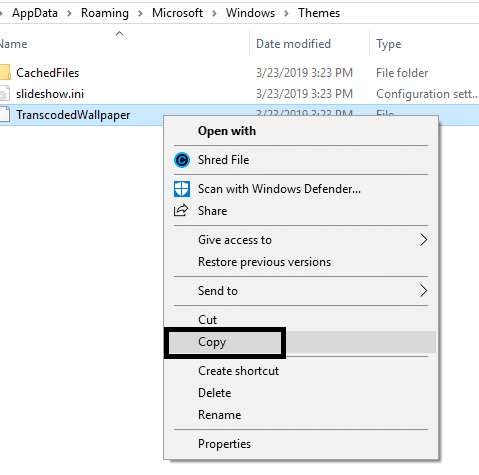
4. Điều hướng đến tab Xem( View tab) và đánh dấu chọn “Phần mở rộng tên tệp”.(checkmark “File name extensions”.)
5.Bây giờ mở thư mục CachedFiles(CachedFiles) , tại đây bạn cần nhấp chuột phải(right-click) vào các hình ảnh có sẵn và Đổi tên(Rename) nó. Đảm bảo rằng bạn sao chép toàn bộ tên của hình ảnh này.
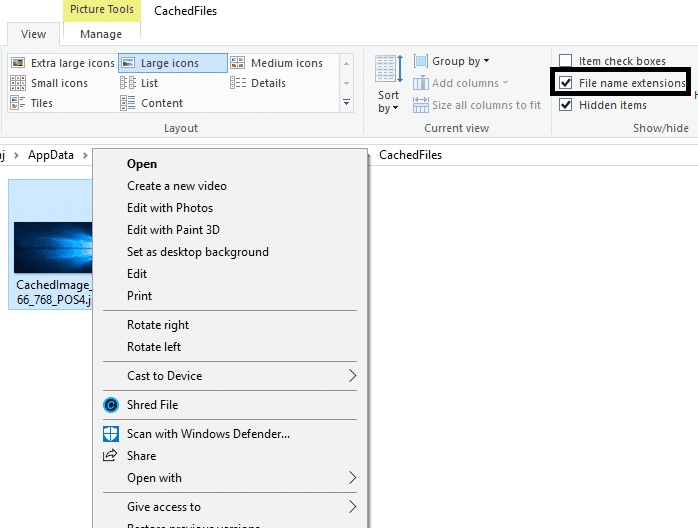
6. quay lại thư mục Chủ đề(Themes) . Đổi tên TranscodedWallpaper thành tên mà bạn đã sao chép ở bước trước đó là CachedImage_1920_1080_POS1.jpg.
7. Sao chép CachedImage_1920_1080_POS1.jpg(CachedImage_1920_1080_POS1.jpg) vào thư mục CachedFiles(CachedFiles) . Bạn cần thay thế tệp hiện có.
Khuyến khích:(Recommended:)
- Hướng dẫn cơ bản để quản lý cài đặt quyền riêng tư trên Facebook của bạn(The Ultimate Guide to Manage Your Facebook Privacy Settings)
- Khắc phục Có sự cố với chứng chỉ bảo mật của trang web này(Fix There is a problem with this website’s security certificate)
- Windows 10 Stuck on Welcome Screen? 10 Ways to Fix it!
- Sửa lỗi Kiểm tra chính tả không hoạt động trong Microsoft Word(Fix Spell Check Not Working in Microsoft Word)
Sau khi bạn hoàn tất, hình mờ đánh giá sẽ bị xóa khỏi hệ điều hành Windows 10 . Như bạn có thể thấy rằng việc xóa hình mờ rất dễ dàng bằng một trong các phương pháp của chúng tôi. Tuy nhiên, nếu Watermark vẫn còn đó, bạn chỉ cần kích hoạt bản sao Windows và Watermark sẽ tự động biến mất. Tất cả các phương pháp trên đều hữu ích nếu bạn muốn Xóa Kích hoạt Hình mờ Windows khỏi Windows 10.(Remove Activate Windows Watermark from Windows 10.) Tùy thuộc vào cài đặt cấu hình hệ thống của bạn, bạn có thể chọn phương pháp này.
Related posts
Add or Remove Words trong Spell Checking Dictionary trong Windows 10
Remove Candy Crush Soda Saga từ Windows 10
Remove Compatibility Tab từ File Properties trong Windows 10
Remove Homegroup icon từ máy tính để bàn trong Windows 10
Remove Give access đến từ Context Menu trong Windows 10
Enable hoặc Disable Cortana trên Windows 10 Lock Screen
Thêm một Printer trong Windows 10 [HƯỚNG DẪN]
Cách chạy JAR Files trên Windows 10
Xóa công cụ quản trị trong Windows 10
Cách chia sẻ Setup Network Files trên Windows 10
Vô hiệu hoá Touchpad khi Mouse được kết nối trong Windows 10
Cách Fix Corrupted Registry trong Windows 10
Fix VCRUNTIME140.dll bị thiếu từ Windows 10
Xóa mạnh Print Queue trong Windows 10
Làm thế nào để Disable Chú ý Corners Trong Windows 10
Làm thế nào để thay đổi Screen Brightness trong Windows 10
3 Ways để Increase Dedicated VRAM trong Windows 10
Fix Task Host Window Prevents Shut Down trong Windows 10
Tại sao bạn cần tắt Fast Startup bằng Windows 10?
Xóa vĩnh viễn hình mờ kích hoạt Windows 10
